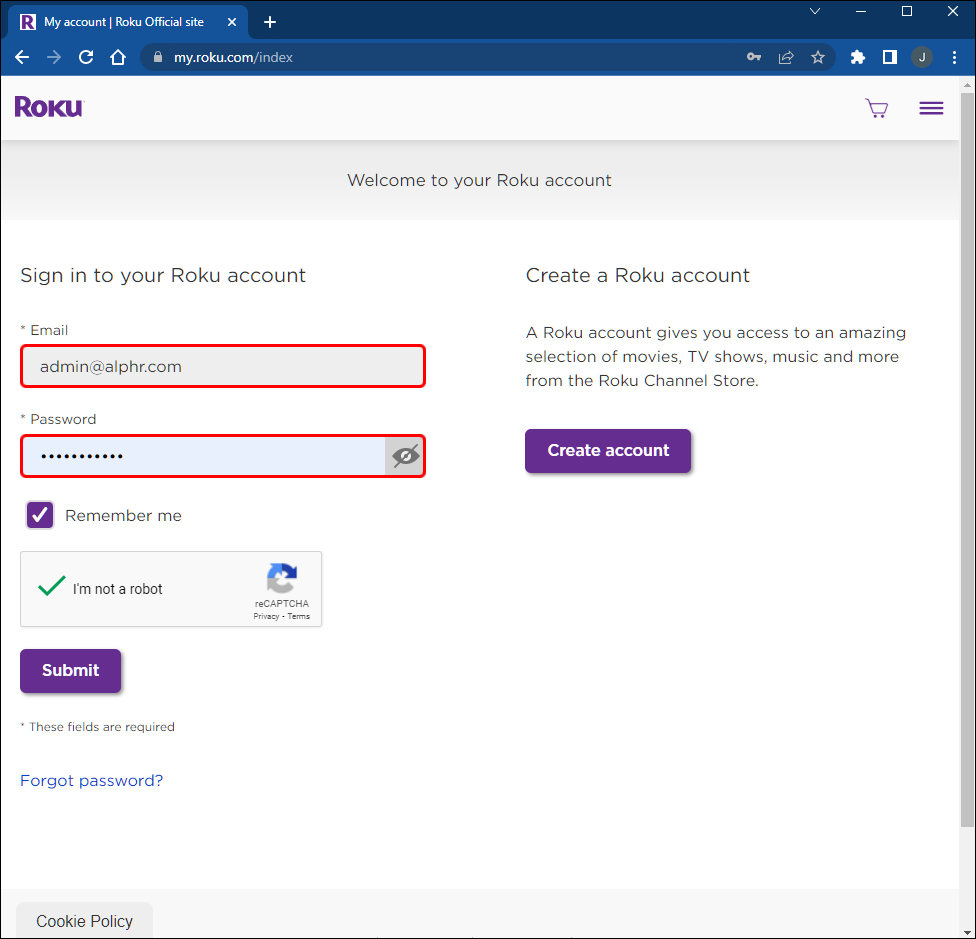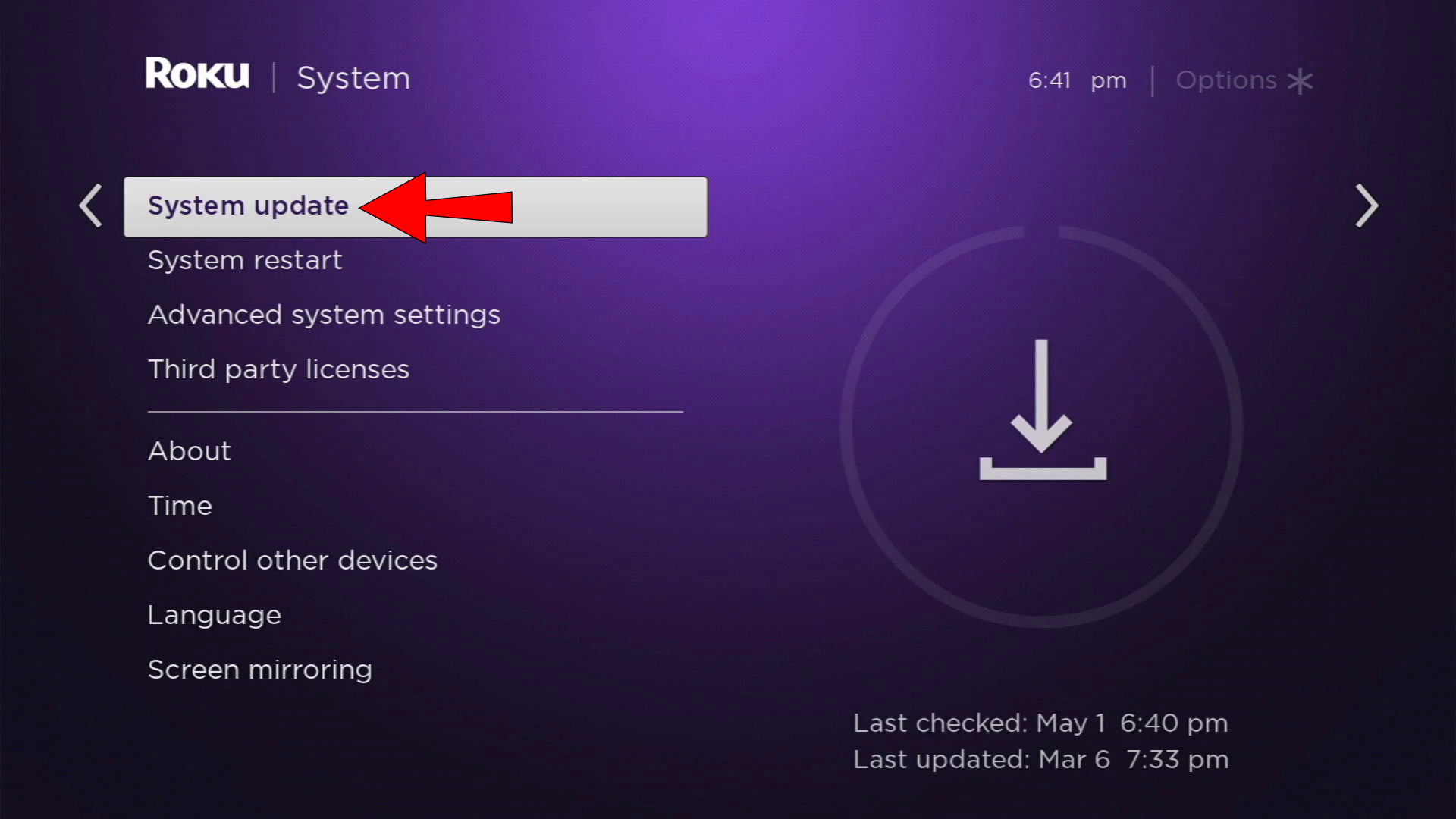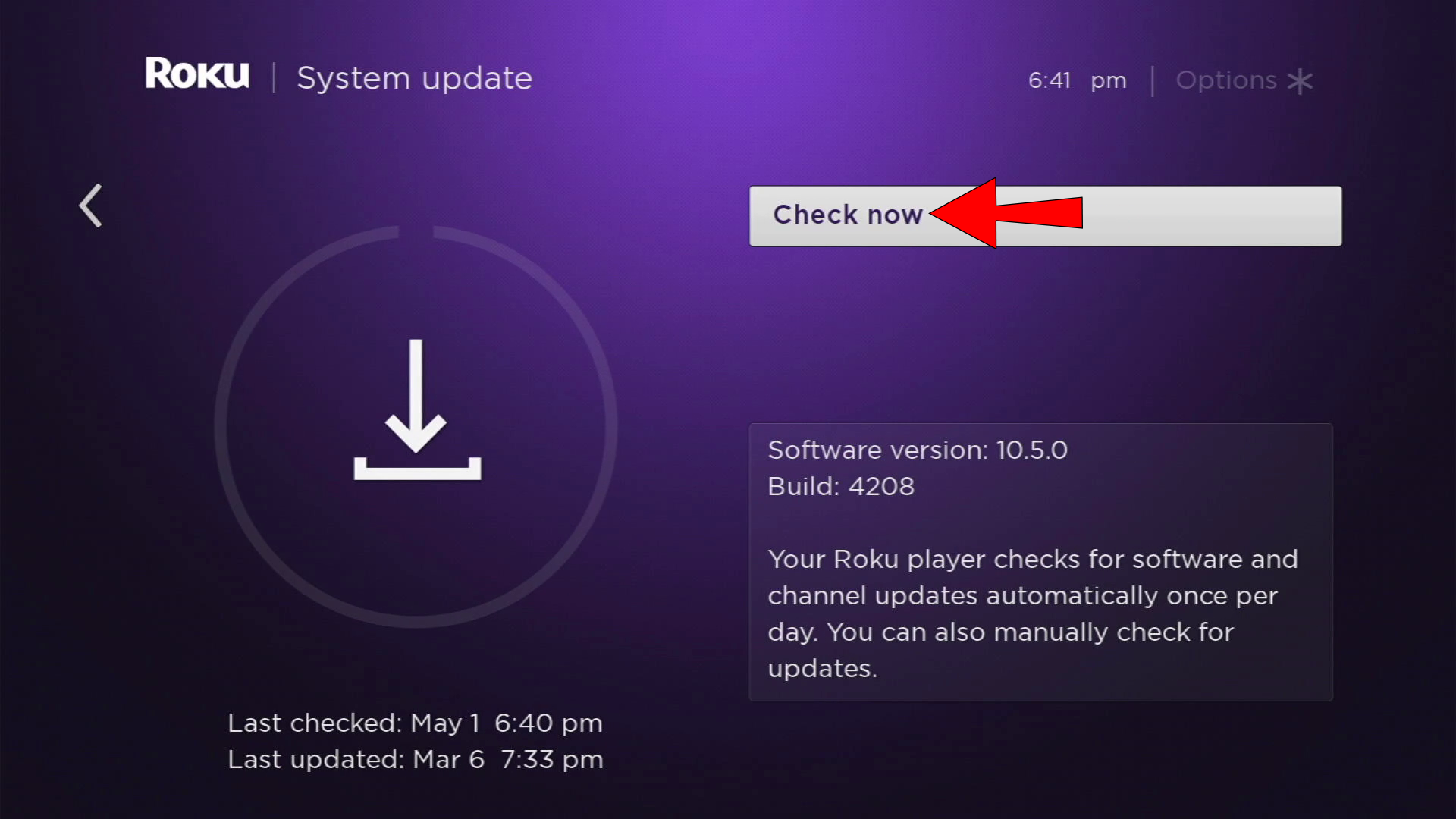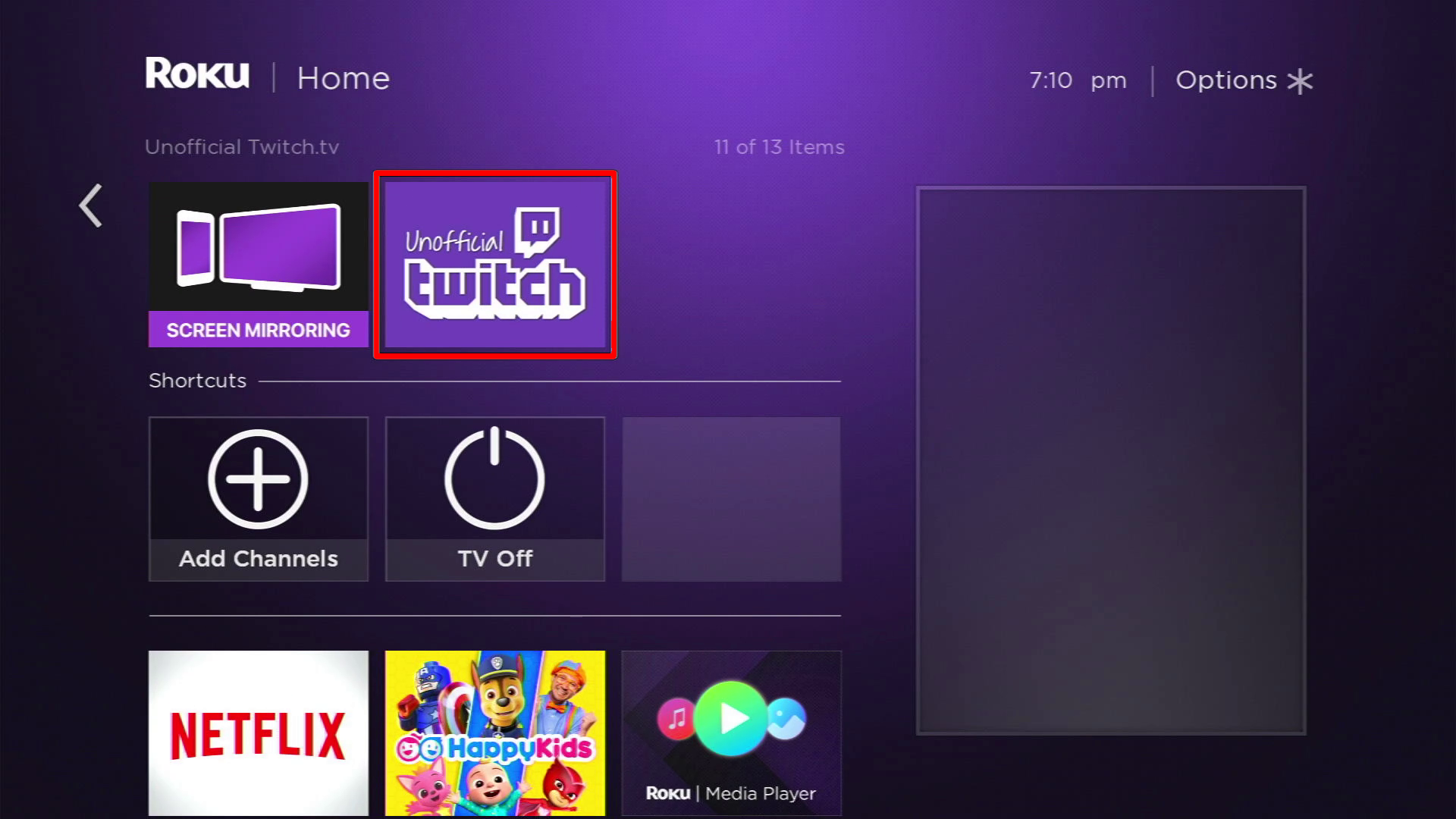Как смотреть Twitch на устройстве Roku
Устройства Roku можно найти во многих домах, предоставляя удобный пакет для просмотра фильмов, шоу и т. д. Одним из каналов, которые пользователи могли добавить на свое устройство, был Twitch, поскольку на потоковой платформе развлечений хватит на всю жизнь. Хотя раньше это было возможно, Twitch удалил официальное приложение Roku.
Однако надежда еще есть. Используя несколько методов, вы по-прежнему можете смотреть потоки Twitch и VOD на своем устройстве Roku. Пожалуйста, читайте дальше, чтобы узнать подробности.
Программы для Windows, мобильные приложения, игры - ВСЁ БЕСПЛАТНО, в нашем закрытом телеграмм канале - Подписывайтесь:)
Добавление TWOKU
Когда официальный канал Roku на Twitch был закрыт, пользователи, которые никогда не устанавливали оригинал, больше не могли получить к нему доступ. Тем не менее, TWOKU — это следующая лучшая возможность для владельцев Roku добавить Twitch на свои устройства.
- Войдите в свой Год и перейдите на страницу настроек учетной записи.

- Из Счет странице, нажмите на Добавить канал с кодом связь.


- В текстовом поле введите ДВАКУ или C6ZVZD.


- Выбирать Добавить канал.


- Нажимать ХОРОШО после прочтения заявления об отказе от ответственности и сообщения.


- Подтвердите, нажав на Да, добавить канал.
Теперь вы можете добавить канал на свое устройство.
- Перейти к Настройки меню с главного экрана Roku.


- Отправляйтесь в Система.


- Выбирать Обновление системы.

- Затем нажмите Проверьте сейчас.


- После обновления устройства канал TWOKU появится на главном экране в нижней части списка каналов.
- Начните смотреть стримы Twitch.
TWOKU не является поддерживаемым или проверенным приложением. Используйте на свой страх и риск, поскольку Roku может запретить вашему устройству использовать неофициальные приложения, если они определят, что вы нарушили его условия при использовании TWOKU.
Имейте в виду, что канал не имеет лучшего пользовательского интерфейса и не получает регулярных обновлений, но это единственная альтернатива официальному каналу Twitch.
Возвращение официального канала Twitch
Если на вашем устройстве Roku был официальный канал Twitch до его удаления, вы все равно можете его установить.
- Перейдите на страницу настроек учетной записи вашего Roku Box и при необходимости войдите в систему.
- Перейти к Добавить канал.
- Тип твичтв в коробке.
- Выбирать Добавить канал.
- Выбирать ХОРОШО после появления предупреждающего сообщения.
- Добавьте канал на свое устройство Roku.
Отсюда вам нужно будет обновить свой канал.
- Перейдите к Настройки меню.


- Перейти к Система.


- Выбирать Обновление системы а затем выберите Проверьте сейчас.


- Подождите, пока устройство обновится, и вернитесь назад.
- Канал Twitch должен находиться внизу списка каналов.
- Вы можете войти в систему и смотреть трансляции Twitch.
К счастью, в целом безопасно использовать прекращенный официальный канал Twitch Roku.
Добавление канала на ПК
Вы можете использовать свой компьютер, если не хотите загружать Roku. Это все равно будет работать, и шаги не сильно отличаются.
- Перейти к Веб-сайт Року и войдите в свою учетную запись.

- Нажмите на Добавить канал с кодом связь.


- Введите код твичтв или ДВАКУ в зависимости от вашего устройства.


- Теперь выберите Добавить канал.


- Согласитесь продолжить, несмотря на предупреждающее сообщение Року.


- Подтвердите свое решение, нажав на Да, добавить канал.
- После этого вам необходимо обновить свой ящик Roku и найти канал.

Независимо от метода, вы должны быть в безопасности от банального молота Року. Если вы смотрите только потоки, у компании нет причин ограничивать ваше устройство.
Смотрите Twitch на Roku с помощью зеркального отображения экрана на устройстве Android
Дублирование экрана с устройства Android на приставку Roku поддерживается уже давно, и самое приятное то, что это не связано с каким-либо риском. Хотя для этого требуется использование другого устройства, вы можете без проблем смотреть трансляции Twitch.
После входа в свою учетную запись Twitch вы почти готовы отразить экран.
- На Твич app, нажмите на поток, который хотите посмотреть.

- Ищите Умный просмотр или Экранный каст вариант на вашем мобильном устройстве.

- Выберите устройство Roku, на котором вы хотите транслировать Twitch.

- Разрешите мобильному устройству транслировать видео на телевизор через устройство Roku.
- Как только это соединение будет установлено, вы сможете смотреть любые потоки Twitch или VOD, которые вам нравятся.

Вы даже можете навсегда предоставить устройству разрешение на трансляцию потоков на телевизор. Это позволит вам пропустить шаг 4.
Лучше всегда разрешить зеркальное отображение экрана на вашем Roku. Вот как:
- Отправляйтесь в Настройки.


- Перейти к Система а потом Зеркальное отображение экрана.

- Проверять Всегда разрешать для Режим зеркального отображения экрана.

Это позволит другим устройствам подключаться к вашему Roku. В противном случае выполнить описанные выше действия невозможно.
Смотрите Twitch на Roku с помощью зеркального отображения экрана на ПК
Приставку Roku можно подключить к вашему компьютеру, и вы даже можете управлять ею с помощью клавиатуры. Как только вы это сделаете, вы сможете транслировать потоки Twitch из браузера на телевизор.
Прежде чем сделать это, мы рекомендуем разрешить доступ к компьютеру для трансляции.
- Открыть Гугл Хром или любой веб-браузер и нажмите Ключ Windows + А для вызова меню быстрых действий.

- Выбирать Бросать или Проект. Если его нет, нажмите кнопку значок карандаша и добавьте опцию в Быстрые действия меню.

- После нажатия на Бросатьвыберите свое устройство Roku.

- Подключитесь к приставке Roku.

- На приставке Roku позвольте ПК проецировать потоки Twitch.
- Если все настроено правильно, вы сможете смотреть Twitch на большом экране.
Иногда настройки неправильные, и режим проецирования установлен на другой. Вот исправление:
- Нажмите на Изменить режим проецирования в Бросать неожиданно возникнуть.

- Выбирать Дублировать вместо других вариантов.

- Как только это будет сделано, поток Twitch должен появиться в окне Roku.
Программы для Windows, мобильные приложения, игры - ВСЁ БЕСПЛАТНО, в нашем закрытом телеграмм канале - Подписывайтесь:)
К сожалению, Twitch удалил свой официальный канал из Roku в 2019 году, поэтому сегодня пользователям приходится прибегать к этим методам, если они предпочитают смотреть трансляции Twitch на своей видеоприставке.
Важно отметить, что некоторые устройства Roku не поддерживают зеркалирование экрана. Некоторые мобильные устройства также не поддерживают трансляцию на боксы Roku. Подробнее о трансляции на устройства Roku можно узнать на странице Веб-сайт поддержки Roku.
Дублирование экрана также включено по умолчанию. Если он отключен, возможно, вы уже проверяли эту опцию раньше.
Дополнительные часто задаваемые вопросы
Могу ли я получить официальный канал Twitch Roku в 2022 году?
Канал был удален в 2019 году, поэтому вы не сможете его получить, если ваша учетная запись была создана после этого времени. Однако учетные записи Roku, установившие приложение, могут переустановить его с помощью кода. Он поставляется с предупреждающим сообщением, но его использование должно быть безопасным.
Шаги по добавлению этого канала можно найти в раздел выше.
Будет ли Twitch снова на Roku?
Это сомнительно, поскольку Roku расправляется со многими неофициальными каналами. Удаление также произошло много лет назад, и нет никаких признаков того, что Twitch попытается восстановить официальное приложение. К сожалению, лучший вариант сегодня — использовать интеллектуальное вещание или AirPlay.
Могу ли я использовать iPhone для трансляции Twitch на Roku?
Любое поддерживаемое мобильное устройство Apple должно иметь возможность транслировать поток Twitch на совместимую приставку Roku. Действия аналогичны процессам, перечисленным выше.
Реликвия прошлого
Хотя существует несколько способов просмотра потоков Twitch на вашем устройстве Roku, компания постепенно отказывается от многих методов. Вполне возможно, что скоро кастинг станет единственным способом насладиться игрой любимого стримера в видеоигры. Несмотря на это, Twitch остается доступным в видеобоксе, если вы знаете, как это сделать.
Какой метод, который мы перечислили, вы предпочитаете? Есть ли у вас другой способ, которого здесь нет? Дайте нам знать в разделе комментариев ниже.